如何在windows10下安裝python ?
首先,在「開始」功能表中輸入cmd,然後右鍵選擇管理員身分執行,這樣就開啟了一個命令提示字元視窗。
然後輸入python並回車。如果出現了python提示符號(>>>)說明已經安裝過了。如果提示「python 不是內部或外部命令,也不是可運行的程式或批次檔。」(如下圖),則表示未安裝python。
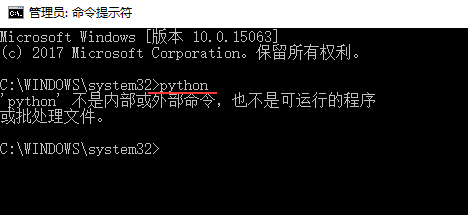
#首先,進入 https://www.python.org/downloads/ 接著現在的版本分別是python3.6.3和python2.7.14。點選python3.6.3按鈕,進行下載。
注意,在安裝的時候,務必選擇Add Python to PATH.這使得我們更加輕鬆的進行系統配置(如下圖)
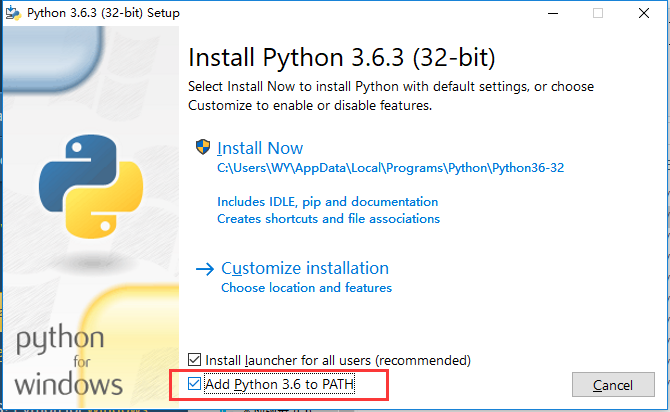
##安裝成功之後,我們打開命令提示字元窗口,輸入python,然後輸出如下圖表示Windows找到了剛安裝的Python版本。
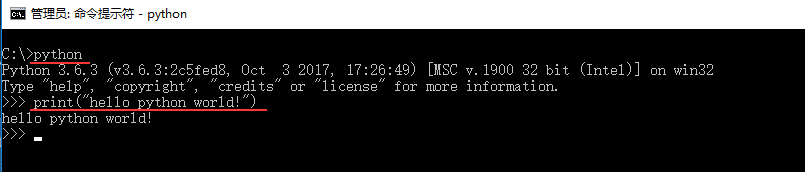
#
每當執行python程式碼片段時,我們都需要打開一個命令提示符,然後啟動python會話,需要關閉該會話時,可以按Ctrl Z,也可以按回車鍵,然後執行命令" exit".
以上是如何在windows10下安裝python ?的詳細內容。更多資訊請關注PHP中文網其他相關文章!

熱AI工具

Undresser.AI Undress
人工智慧驅動的應用程序,用於創建逼真的裸體照片

AI Clothes Remover
用於從照片中去除衣服的線上人工智慧工具。

Undress AI Tool
免費脫衣圖片

Clothoff.io
AI脫衣器

AI Hentai Generator
免費產生 AI 無盡。

熱門文章

熱工具

記事本++7.3.1
好用且免費的程式碼編輯器

SublimeText3漢化版
中文版,非常好用

禪工作室 13.0.1
強大的PHP整合開發環境

Dreamweaver CS6
視覺化網頁開發工具

SublimeText3 Mac版
神級程式碼編輯軟體(SublimeText3)

熱門話題
 c語言多線程的四種實現方式
Apr 03, 2025 pm 03:00 PM
c語言多線程的四種實現方式
Apr 03, 2025 pm 03:00 PM
語言多線程可以大大提升程序效率,C 語言中多線程的實現方式主要有四種:創建獨立進程:創建多個獨立運行的進程,每個進程擁有自己的內存空間。偽多線程:在一個進程中創建多個執行流,這些執行流共享同一內存空間,並交替執行。多線程庫:使用pthreads等多線程庫創建和管理線程,提供了豐富的線程操作函數。協程:一種輕量級的多線程實現,將任務劃分成小的子任務,輪流執行。
 web.xml怎麼打開
Apr 03, 2025 am 06:51 AM
web.xml怎麼打開
Apr 03, 2025 am 06:51 AM
要打開 web.xml 文件,可以使用以下方法:使用文本編輯器(如記事本或 TextEdit)使用集成開發環境(如 Eclipse 或 NetBeans)使用命令行編輯命令(Windows:notepad web.xml;Mac/Linux:open -a TextEdit web.xml)
 Linux系統自帶Python解釋器能刪除嗎?
Apr 02, 2025 am 07:00 AM
Linux系統自帶Python解釋器能刪除嗎?
Apr 02, 2025 am 07:00 AM
關於Linux系統自帶Python解釋器的刪除問題許多Linux發行版在安裝時會預裝Python解釋器,它並非通過軟件包管理器�...
 Linux最好使用的是什麼?
Apr 03, 2025 am 12:11 AM
Linux最好使用的是什麼?
Apr 03, 2025 am 12:11 AM
Linux最適合用作服務器管理、嵌入式系統和桌面環境。 1)在服務器管理中,Linux用於託管網站、數據庫和應用程序,提供穩定性和可靠性。 2)在嵌入式系統中,Linux因其靈活性和穩定性被廣泛應用於智能家居和汽車電子系統。 3)在桌面環境中,Linux提供了豐富的應用和高效的性能。
 Debian Hadoop 兼容性怎樣
Apr 02, 2025 am 08:42 AM
Debian Hadoop 兼容性怎樣
Apr 02, 2025 am 08:42 AM
DebianLinux以其稳定性和安全性著称,广泛应用于服务器、开发和桌面环境。虽然目前缺乏关于Debian与Hadoop直接兼容性的官方说明,但本文将指导您如何在Debian系统上部署Hadoop。Debian系统需求:在开始Hadoop配置前,请确保您的Debian系统满足Hadoop的最低运行要求,这包括安装必要的Java运行时环境(JRE)和Hadoop软件包。Hadoop部署步骤:下载并解压Hadoop:从ApacheHadoop官方网站下载您需要的Hadoop版本,并将其解
 使用Go語言連接Oracle數據庫時是否需要安裝Oracle客戶端?
Apr 02, 2025 pm 03:48 PM
使用Go語言連接Oracle數據庫時是否需要安裝Oracle客戶端?
Apr 02, 2025 pm 03:48 PM
使用Go語言連接Oracle數據庫時是否需要安裝Oracle客戶端?在使用Go語言開發時,連接Oracle數據庫是一個常見需求�...
 Debian Strings能否兼容多種瀏覽器
Apr 02, 2025 am 08:30 AM
Debian Strings能否兼容多種瀏覽器
Apr 02, 2025 am 08:30 AM
“DebianStrings”並非標準術語,其具體含義尚不明確。本文無法直接評論其瀏覽器兼容性。然而,如果“DebianStrings”指的是在Debian系統上運行的Web應用,則其瀏覽器兼容性取決於應用本身的技術架構。大多數現代Web應用都致力於跨瀏覽器兼容性。這依賴於遵循Web標準,並使用兼容性良好的前端技術(如HTML、CSS、JavaScript)以及後端技術(如PHP、Python、Node.js等)。為了確保應用與多種瀏覽器兼容,開發者通常需要進行跨瀏覽器測試,並使用響應式







